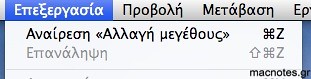Μια φωτογραφία, χίλιες λέξεις ….
Το στιγμιότυπο ή screen shot λοιπόν, είναι μια ψηφιακή φωτογραφία του Desktop ή ενός τμήματος του. Βασικά δηλαδή, μπορεί κανείς να τραβήξει στιγμιότυπα από οτιδήποτε βλέπει στο Desktop, ενώ πρόκειται για μια πολύ απλή διαδικασία που μπορεί να γίνει με συνδυασμό πλήκτρων ή με τις συνοδευτικές εφαρμογές του OS XΠροεπισκόπιση (Preview) και Grab.
➠ 1. Λήψη στιγμιότυπου με το πληκτρολόγιο
Είναι ίσως η πιο δημοφιλής μέθοδος. Έστω λοιπόν ότι θέλετε να τραβήξετε στιγμιότυπο τμήματος ενός παράθυρου, ώστε να αναδείξετε για παράδειγμα σε forum μόνο το τμήμα που ενδιαφέρει, κατά κύριο λόγο σε ευανάγνωστη εμφάνιση (ενώ μπορείτε να το τονίσετε με ένα βελάκι ή έναν κύκλο, όπως περιγράφεται πιο κάτω). Για να το κάνετε, πατάτε τα πλήκτρα cmd-Shift-4, οπότε το βέλος του κέρσορα μεταβάλλεται σε σταυρόνημα.
Πηγαίνετε το σταυρόνημα στην πάνω αριστερή γωνία του επιθυμητού τμήματος και με πατημένο το ποντίκι το σύρετε προς τα δεξιά και στην συνέχεια προς τα κάτω ώστε να περιγραφεί το τμήμα, ενώ κατά την διαδικασία εμφανίζονται στην δεξιά κάτω γωνία τα pixels του προς λήψη στιγμιότυπου. Αφήνετε το ποντίκι και το στιγμιότυπο σώζεται στο Desktop. Περιγράφοντας δε όλο το παράθυρο παίρνετε το αντίστοιχο στιγμιότυπο.

Αν θέλετε να προστεθεί στο στιγμιότυπο “σκιά”, cmd-Shift-4-Spacebar οπότε εμφανίζεται μια camera, την πηγαίνετε πάνω από το παράθυρο που τότε πρασινίζει και click.
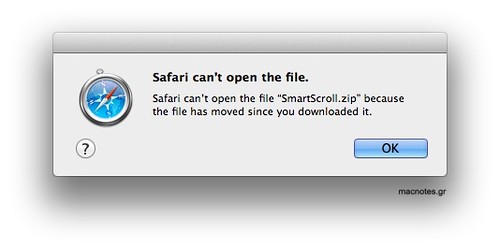
Ενώ για να τραβήξετε στιγμιότυπο ολόκληρης της οθόνης, πατάτε τα πλήκτρα cmd-Shift-3.
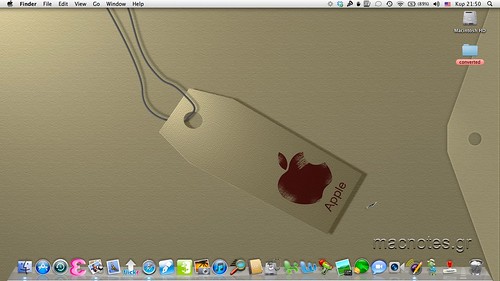
➠ 2. Λήψη στιγμιότυπου με την Προεπισκόπιση (Preview)
Η προεπισκόπιση είναι η εγγενής εφαρμογή του OS X για το άνοιγμα και για την διαχείριση στιγμιότυπων (επισήμανση – προσαρμογή μεγέθους που περιγράφεται πιο κάτω) αλλά και αρχείων σε PDF format. Μπορεί δε να διαχειριστεί και φωτογραφίες, για τις οποίες πάντως η εγγενής εφαρμογή είναι το iPhoto. Ενώ για λήψη στιγμιότυπου, πηγαίνετε Αρχείο ▹ Λήψη στιγμιότυπου οθόνης.
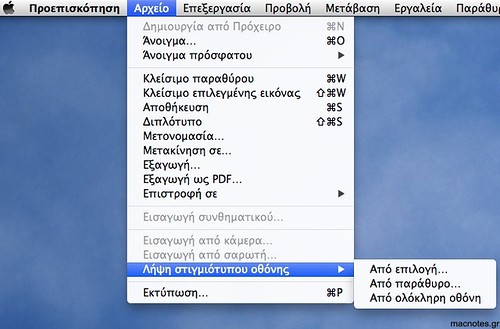
❖ Από επιλογή : εμφανίζεται το σταυρόνημα και προχωράτε κατά τα γνωστά.
❖ Από παράθυρο : εμφανίζεται μια camera, την μετακινείτε πάνω από το επιθυμητό παράθυρο που τότε πρασινίζει και click, οπότε το στιγμιότυπο εμφανίζεται με “σκιά” αλλά μικρότερου ύψους από του συνδυασμού πλήκτρων.
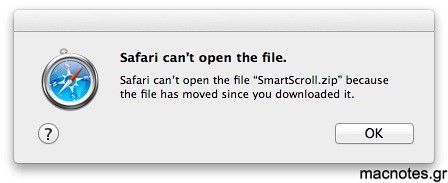
❖ Από ολόκληρη οθόνη : Εμφανίζεται ένας χρονοδιακόπτης και μετά από 10″ η διαδικασία ολοκληρώνεται.
Σε κάθε επιλογή ονοματίζετε το στιγμιότυπο, κλείνετε το παράθυρο και clickΑποθήκευση.
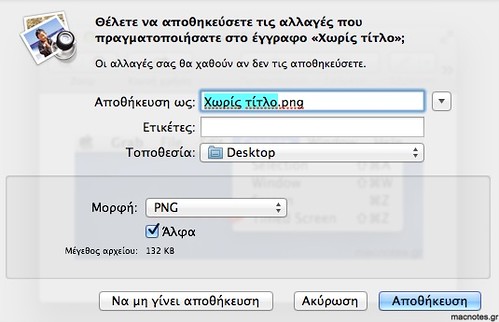
➠ 3. Λήψη στιγμιότυπου με το Grab
Πηγαίνετε στην Καταγραφή.
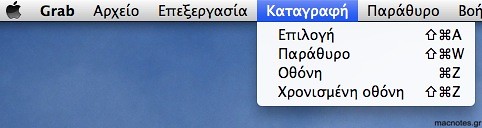
Για κάθε μια επιμέρους καταγραφή αναδύεται παράθυρο με σχετικές οδηγίες.
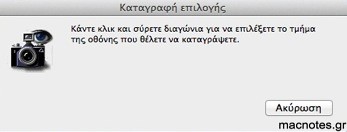
.
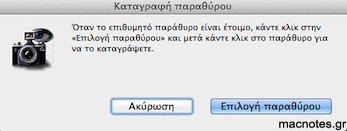
▲ Το στιγμιότυπο δεν έχει “σκιά” !.
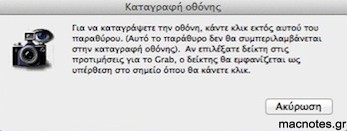
.
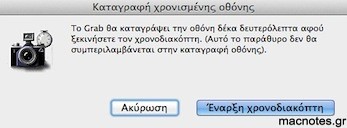
Σε κάθε επιλογή ονοματίζετε το στιγμιότυπο, κλείνετε το παράθυρο και clickΑποθήκευση.
➠ 4. Επεξεργασία στιγμιότυπου με το Preview
◆ Επισήμανση (annotate) : Μπορείτε να το τονίσετε προσθέτοντας βελάκια, οβάλ, κύκλους, τετράγωνα, κείμενο, όλα σε χρώματα της αρεσκείας σας. Το ανοίγετε , clickΑλλαγές και και στην μπάρα που θα εμφανισθεί από κάτω επιλέγετε κατά βούληση.

◆ Προσαρμογή μεγέθους (resize) : Μπορείτε να το σμικρύνετε κατά βούληση. Το ανοίγετε και επιλέγετε Εργαλεία ▹ Προσαρμογή μεγέθους.
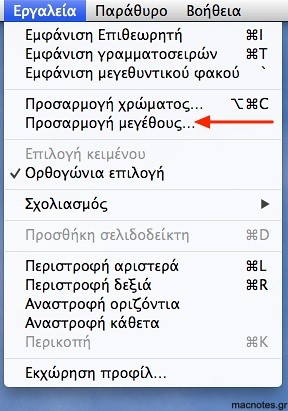
Στο Πλάτος ή στο Ύψος μειώνετε κατά προτίμηση την τιμή του όποιου μεγαλύτερου.
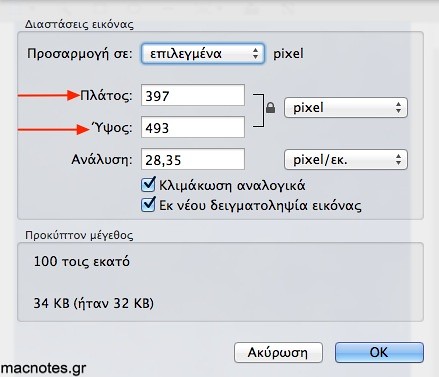
Θα δείτε το στιγμιότυπο στο νέο του μέγεθος, ενώ αν δεν σας ικανοποιεί επιλέγετεΕπεξεργασία ▹ Αναίρεση “Αλλαγή μεγέθους“, δοκιμάζετε ξανά και όταν σας ικανοποιήσει η διάσταση κλείνετε το παράθυρο για να σωθεί το στιγμιότυπο.